这个教程将使用SwiftUI制作一个圆形图片,并给图片设置边框与阴影效果,我们以前的swift使用的是UIImageView这个对象来加载图片,这是UIkit里面的类,而今天的SwiftUI加载图片,直接使用Image对象,则更加简单。

创建SwiftUI项目
添加一张图片到Asset资源文件夹中,拖拽到资源文件夹中,如图所示:
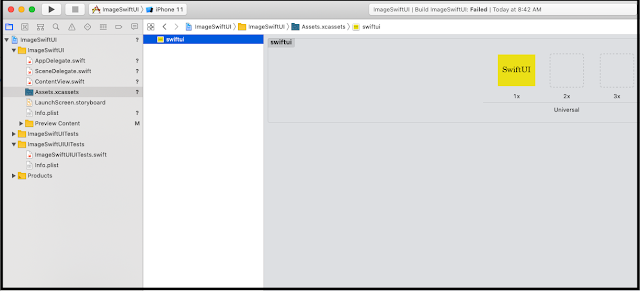
SwiftUI加载图片时使用Image对象,设置图片宽度与高度为150px,代码如下:
Image("swiftui")
.resizable()
.frame(width: 150, height: 150)设置图片为圆形并添加图片边框与阴影效果,代码如下:
Image("swiftui")
.resizable()
.frame(width: 200, height: 200)
.clipShape(Circle())
.overlay(Circle().stroke(Color.white, lineWidth: 4))
.shadow(radius: 10)SwiftUI中的Circle()方法就是设置图片为圆形的,stroke()方法则是添加图片边框,里面的两个属性分别是设置边框为白色,以及宽度为4px,效果如图:
